트리맵 차트는 카테고리 및 계층적 데이터를 직사각형 집합으로 표시합니다. 여기서 각 직사각형의 크기는 숫자 측정값으로 결정됩니다.
차트 구성 편집기를 사용하면 Looker의 열 차트에서 시작하여 트리맵 차트를 만들 수 있습니다. 최상의 결과를 얻으려면 피벗된 측정기준, 피벗되지 않은 측정기준과 측정값을 사용하여 트리맵 차트를 만드세요.
예를 들어 시즌별 컬렉션으로 피벗된 여러 카테고리 값에 대한 주문 항목 수를 보여주는 트리맵 차트를 만들 수 있습니다. 시즌은 카테고리를 나타내는 작은 직사각형이 포함된 색상으로 구분된 직사각형으로 표시됩니다. 각 직사각형의 크기는 주문 항목 수에 해당합니다.
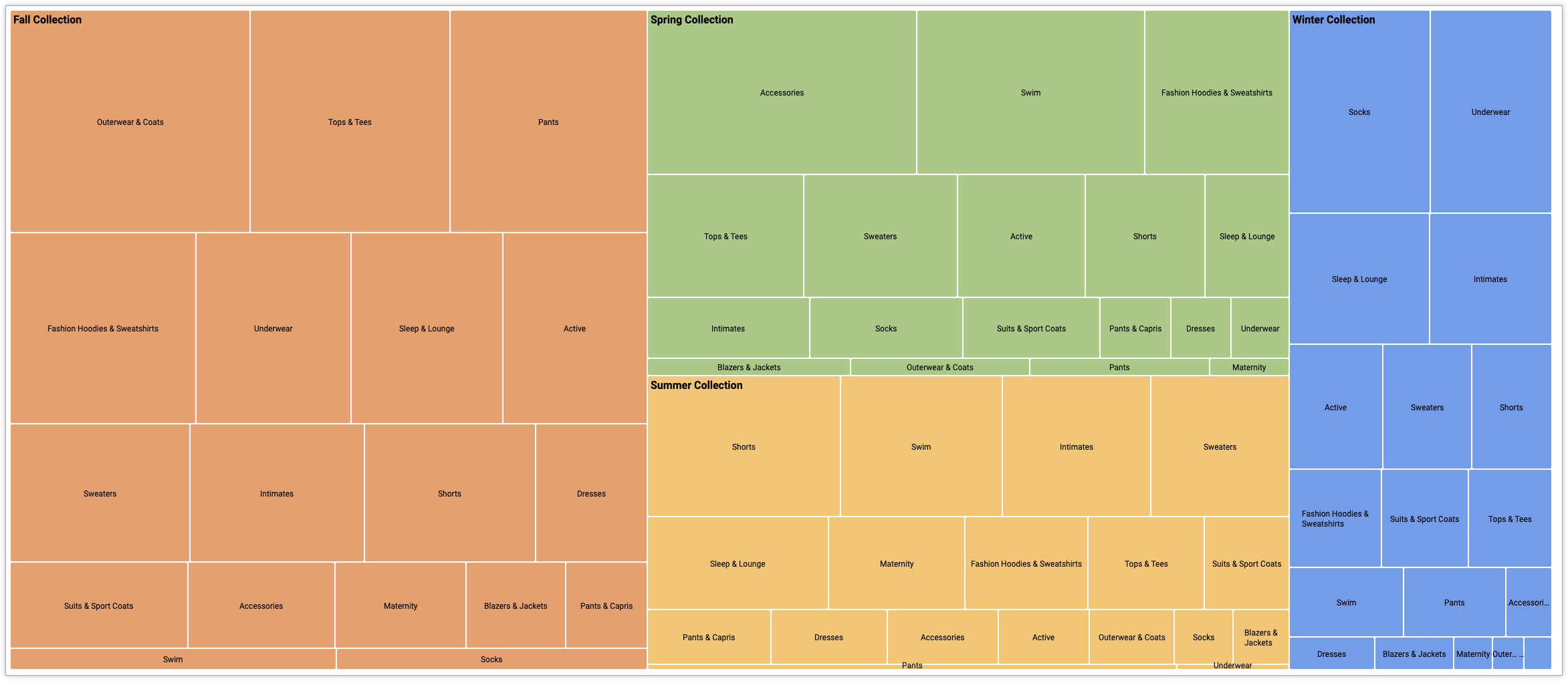
기본 요건
차트 구성 편집기에 액세스하려면 can_override_vis_config 권한이 있어야 합니다.
JSON 스니펫 작성
트리맵 차트를 만들려면 다음 JSON 스니펫에서 시작합니다.
{
chart: {
type: 'treemap',
}
}
트리맵 차트 만들기
트리맵 차트를 만들려면 다음 단계를 수행합니다.
Explore에서 열 차트를 보거나 Look 또는 대시보드에서 열 차트를 수정합니다.
이 예시에서는 측정기준 2개와 측정값 1개가 있는 열 차트에서 시작하는 것이 좋습니다. 측정기준 하나를 피벗해야 합니다. 피벗된 값은 트리 맵을 렌더링하는 데 사용되는 최상위 카테고리를 정의합니다. 시작 차트가 다음 예시와 같이 표시될 수 있습니다.
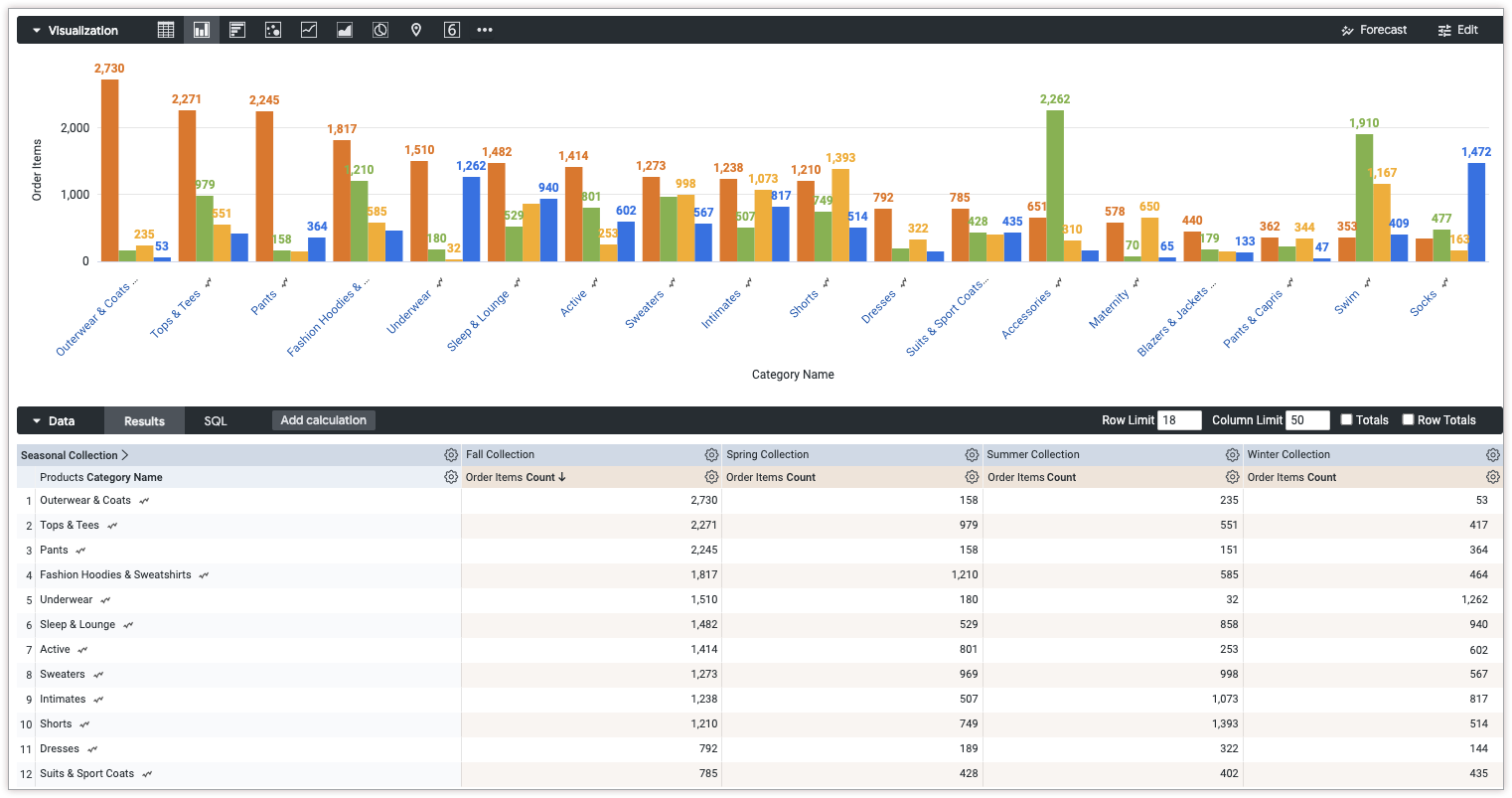
시각화에서 수정 메뉴를 엽니다.
플롯 탭에서 차트 구성 수정 버튼을 클릭합니다. Looker에 차트 구성 수정 대화상자가 표시됩니다.
차트 구성(재정의) 섹션을 선택하고 이 페이지의 JSON 스니펫 작성 섹션에서 HighCharts JSON을 입력합니다.
Looker가 JSON 형식을 올바르게 지정하도록 하려면 <>(코드 형식 지정)를 클릭합니다.
변경사항을 테스트하려면 미리보기를 클릭합니다.
변경사항을 적용하려면 적용을 클릭합니다. 커스텀 JSON 값을 사용하여 시각화가 표시됩니다.
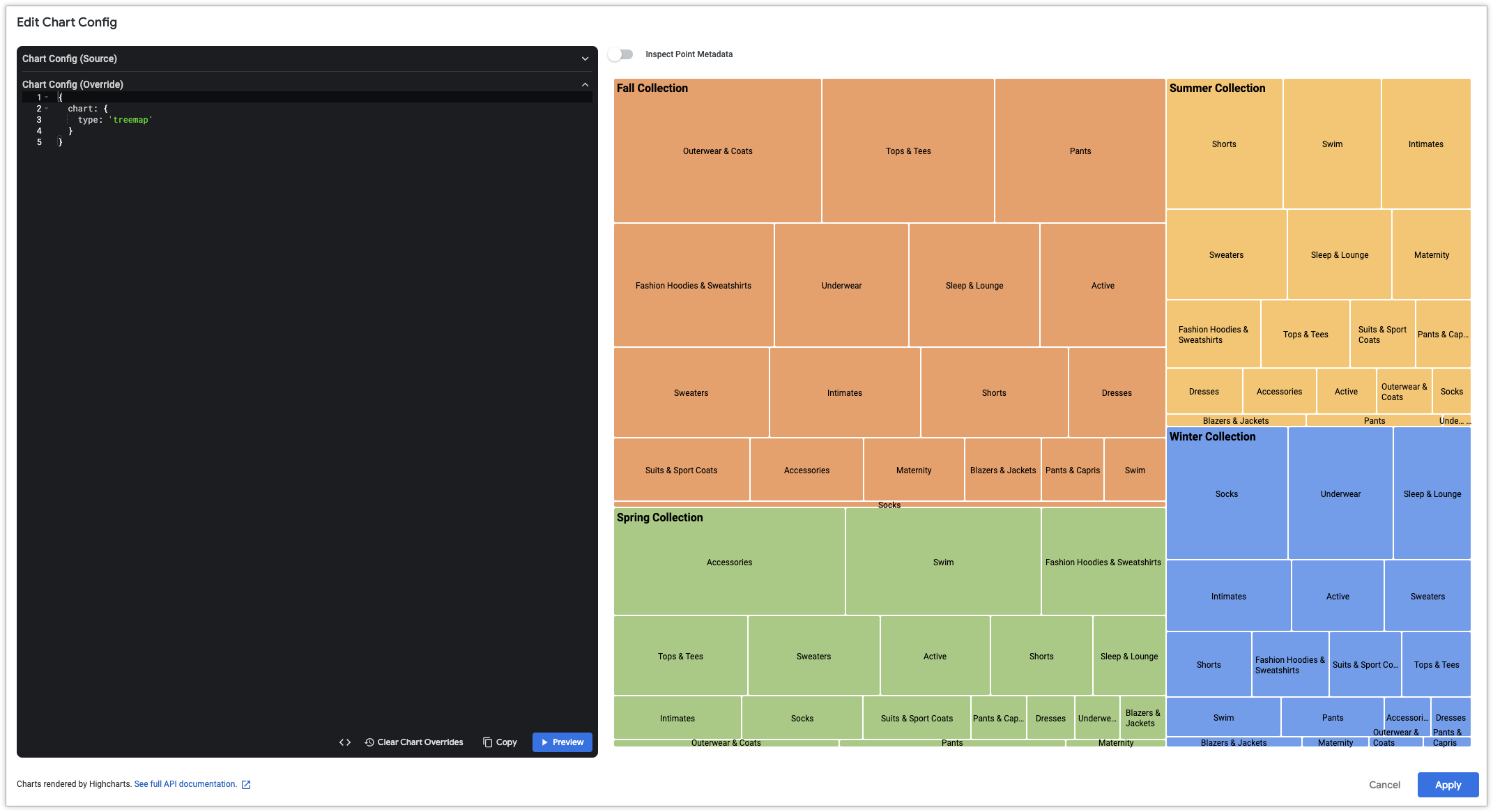
시각화를 맞춤설정한 후 저장할 수 있습니다.
